VLC Player es uno de los reproductores de audio y video más populares de los últimos tiempos. Es compatible con casi todos los formatos de archivo y la mejor parte es que es gratis. Sin embargo, viene con su propio conjunto de problemas, como que puede fallar repentinamente, perder velocidad o incluso omitir contenido. Esto puede resultar molesto, especialmente mientras reproduce su contenido favorito.
En esta publicación, le mostraremos cómo solucionar este problema y continuar escuchando o viendo su contenido favorito, sin interrupciones.
Método 1: uso de la caché de archivos
Paso 1: Abierto Reproductor de multimedia VLC > Herramientas > Preferencias.
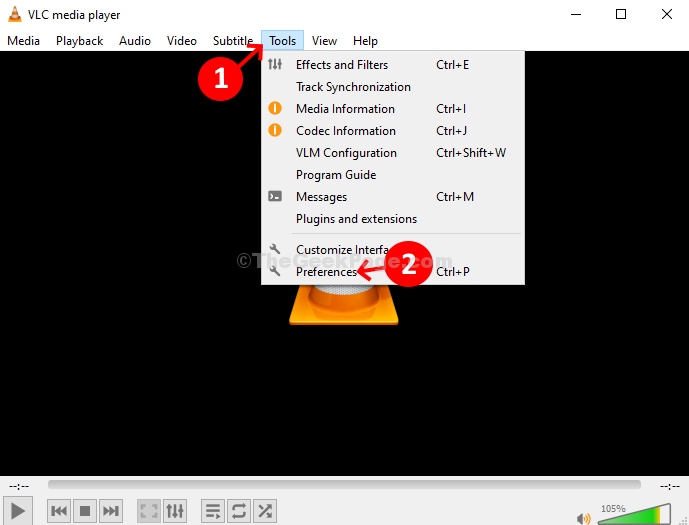
Paso 2:Preferencias avanzadas ventana> parte inferior izquierda de la ventana> haga clic en el botón de opción junto a Todas > en el lado izquierdo, arriba Ajustes de la presentación > desplácese hacia abajo> haga clic en Entrada / Códecs.
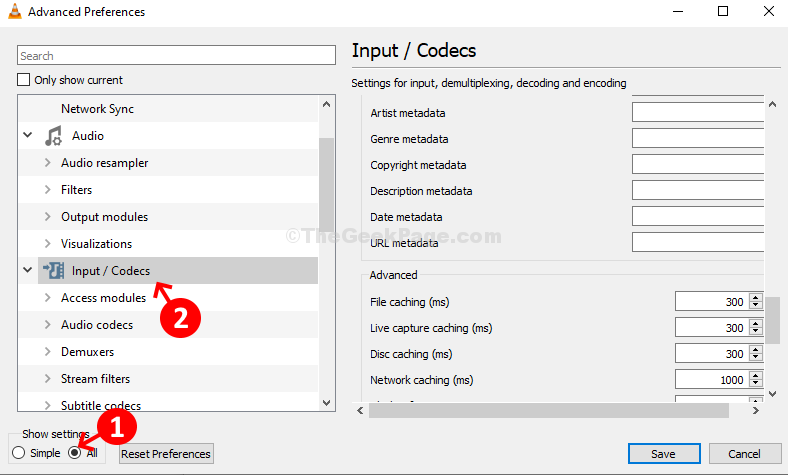
Paso 3: En el lado derecho de la ventana> desplácese hacia abajo> Avanzado > Almacenamiento en caché de archivos (ms) > cambiar valor de 300 a 600 > haga clic en Ahorrar.
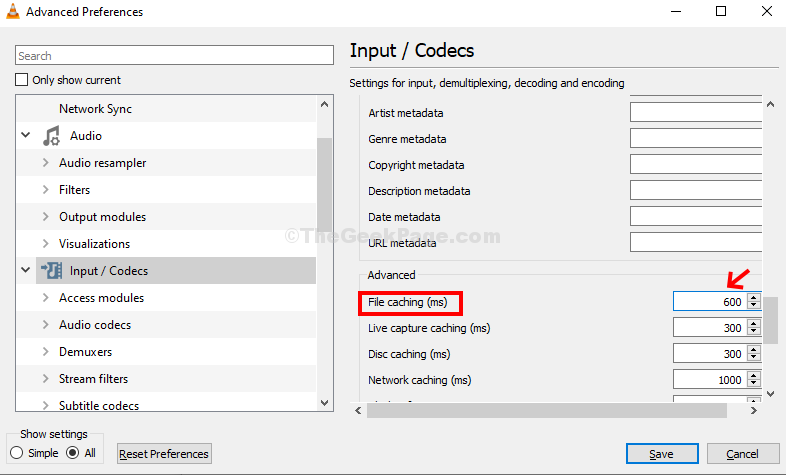
Esto debería solucionar el problema de omisión y retraso de VLC Media Player. Si el problema persiste, pruebe el segundo método.
Método 2: Cómo solucionar el problema de salto y retraso del reproductor VLC en Windows 10 mediante la configuración de entrada / códecs
Paso 1: Seguir Paso 1 de Método 1.
Paso 2:Preferencias simples ventana> haga clic en Entrada / Códecs icono en la parte superior de la ventana> Códecs sección> Decodificación acelerada por hardware > seleccionar Desactivar desde el menú desplegable> Ahorrar.
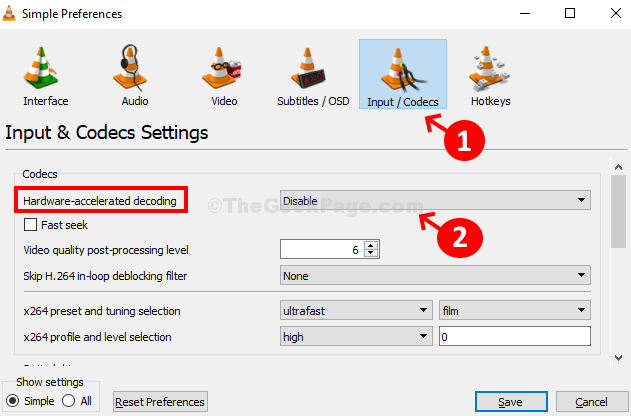
Si este método no funciona, pruebe el tercer método.
Método 3: Cómo solucionar el problema de salto y retraso del reproductor VLC en Windows 10 usando el módulo de salida de video
Paso 1: Siga el mismo paso que Paso 1 de Método 1.
Paso 2: Preferencias avanzadas ventana> parte inferior de la pantalla> haga clic en el botón de opción junto a Todas > en el lado izquierdo, arriba Ajustes de la presentación > desplácese hacia abajo> Video > Módulos de salida.
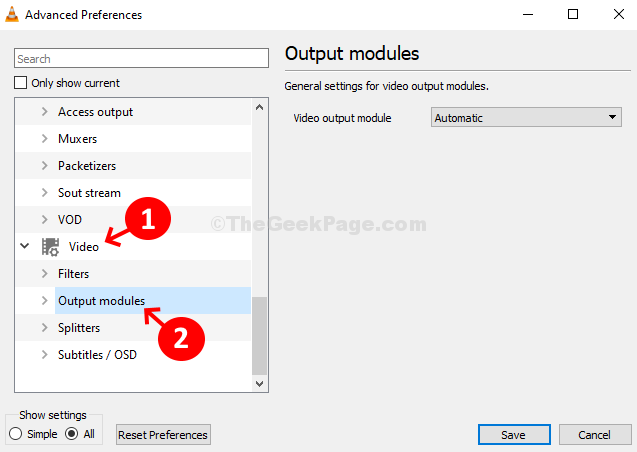
Paso 3: En el lado derecho de la ventana> Módulo de salida de video > seleccionar Automático desde el menú desplegable.
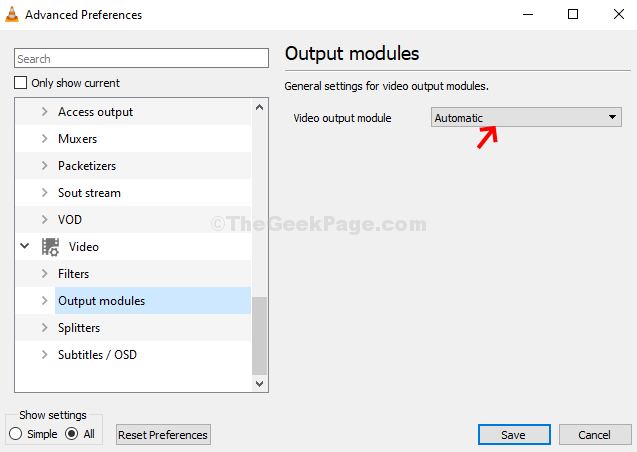
Esto debería ayudar a solucionar los bloqueos y retrasos de VLC Media Player. Si no es así, pruebe el Método 4.
Método 4: Cómo solucionar el problema de salto y retraso del reproductor VLC en Windows 10 usando códecs de video
Paso 1: Sigue lo mismo Paso 1 de Método 1.
Paso 2:Preferencias avanzadas ventana> parte inferior de la pantalla> haga clic en el botón de opción junto a Todas > en el lado izquierdo, arriba Ajustes de la presentación > desplácese hacia abajo> Entrada / Códecs.
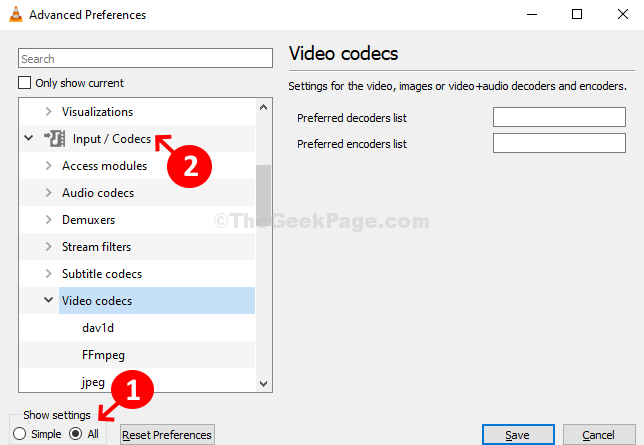
Paso 3: Debajo Entrada / Códecs> expandir Códecs de video > seleccionar FFmpeg.
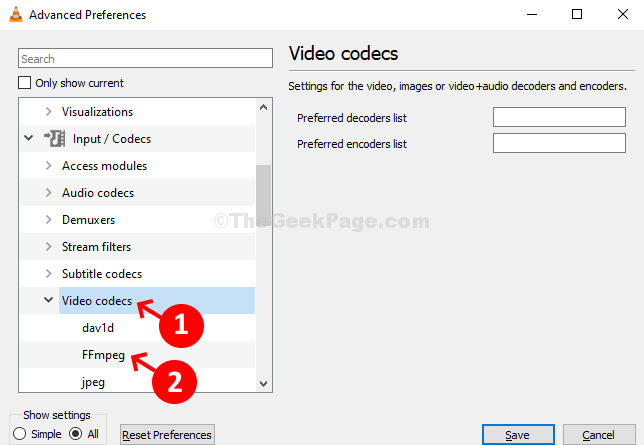
Paso 4: En el lado derecho de la ventana> desplácese hacia abajo> buscar Hilo > cambiar el valor de 0 a 2 > Ahorrar.
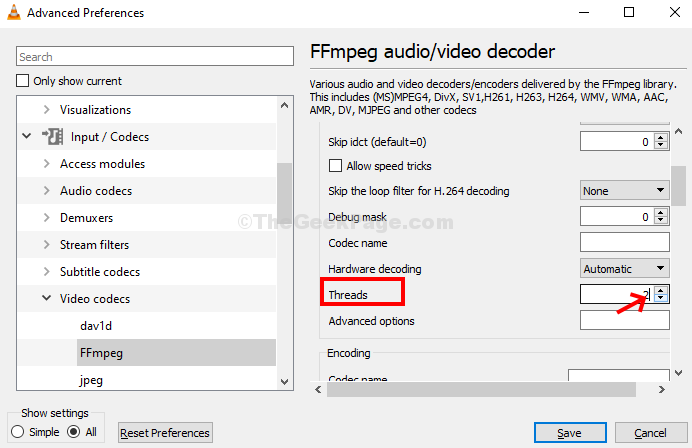
Ahora, su VLC Media Player debería reproducir archivos de audio y video sin problemas. Si no vuelve a funcionar, deberá desinstalar y volver a instalar VLC Media Player nuevamente.
![Cómo reparar el audio de VLC que no funciona [Guía completa]](/f/8a8a0481a83796d21ccea948e5fccd9f.jpg?width=300&height=460)
![Los atajos de teclado no funcionan en VLC [Mac, Windows 10]](/f/01c52a386c52e679122153b32c4261d7.jpg?width=300&height=460)
